ทุกเดือนเมษายนของปี คศ. ที่เป็นเลขคู่ ทางทีม Ubuntu จะออก Ubuntu เวอร์ชันใหม่ ทั้ง Desktop และ Server ที่เป็น LTS หรือ Long term support ซึ่งเป็นเวอร์ชันที่ทาง Ubuntu ให้การสนับสนุน อัพเดทซอฟต์แวร์เป็นระยะเวลา 5 ปี ทำให้เหมาะกับการนำไปใช้งานแบบระยะยาว
ล่าสุดทาง Ubuntu ก็ได้ออกเวอร์ชัน 18.04 ซึ่งมีชื่อรหัส (code name) ว่า Bionic Beaver ซึ่งมีการอัพเดทในหลายๆ ส่วน ในที่นี้เรามาทดลองติดตั้งเวอร์ชัน Server กัน โดยจะเลือกคอนฟิกแบบดีฟอลต์ทั้งหมด
เข้าเว็บไซต์ www.ubuntu.com ดาวน์โหลดไฟล์ iso เพื่อใช้ในการติดตั้ง
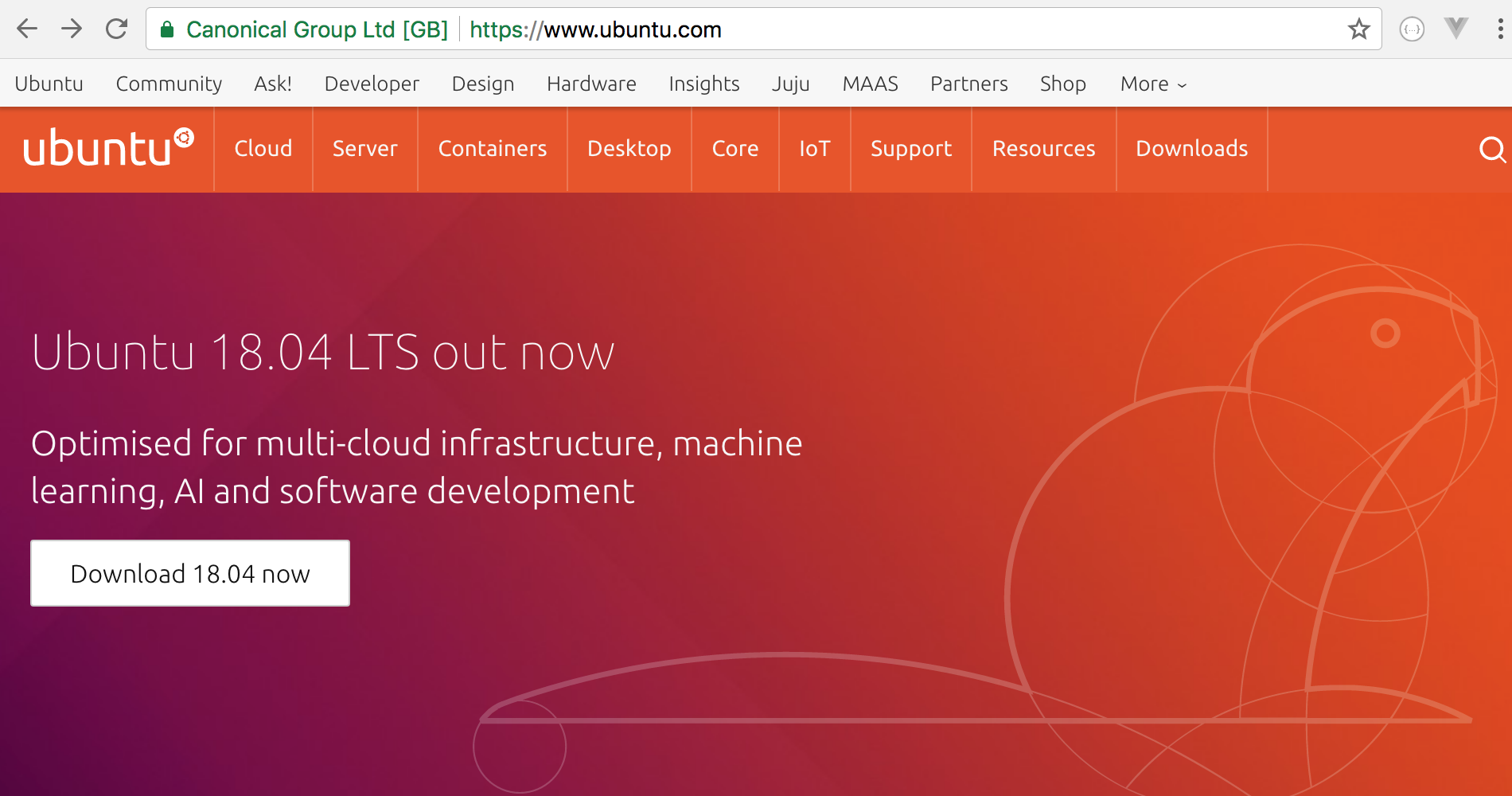
คลิกลิงก์ Download เลือก Ubuntu Server แล้วกดปุ่ม Download เวอร์ชัน Ubuntu Server 18.04 LTS
ชื่อไฟล์สำหรับ Server คือ ubuntu-18.04-live-server-amd64.iso เป็นไฟล์ในรูปแบบ iso ที่สามารถนำไปใช้เขียนใส่แผ่นดีวีดีหรือ USB Drive เพื่อใช้ในการติดตั้งได้
ในที่นี้จะทดลองติดตั้งใน VirtualBox
ตัวอย่างข้อความที่ขึ้นตอนบู๊ตเพื่อติดตั้ง
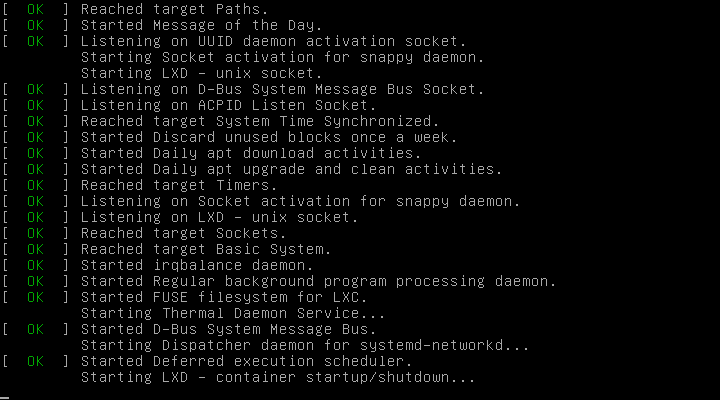
หลังจากบู๊ตเสร็จ ขั้นตอนแรกจะเป็นการเลือกภาษาที่ใช้ติดตั้ง (preferred language)
ในที่นี้ขอเลือก English

ขั้นต่อไปเลือกคอนฟิกคีย์บอร์ด (Keyboard configuration)
ขอเลือกดีฟอลต์ English (US)
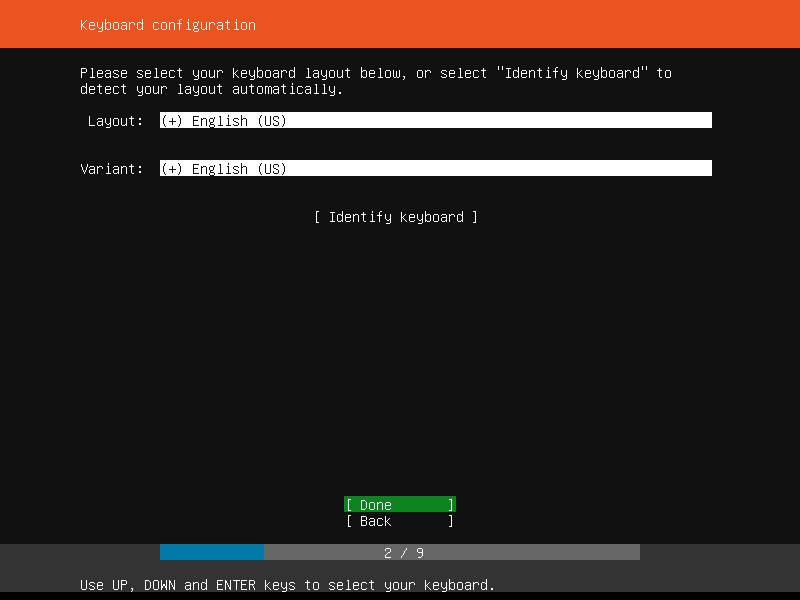
เลือก Install Ubuntu
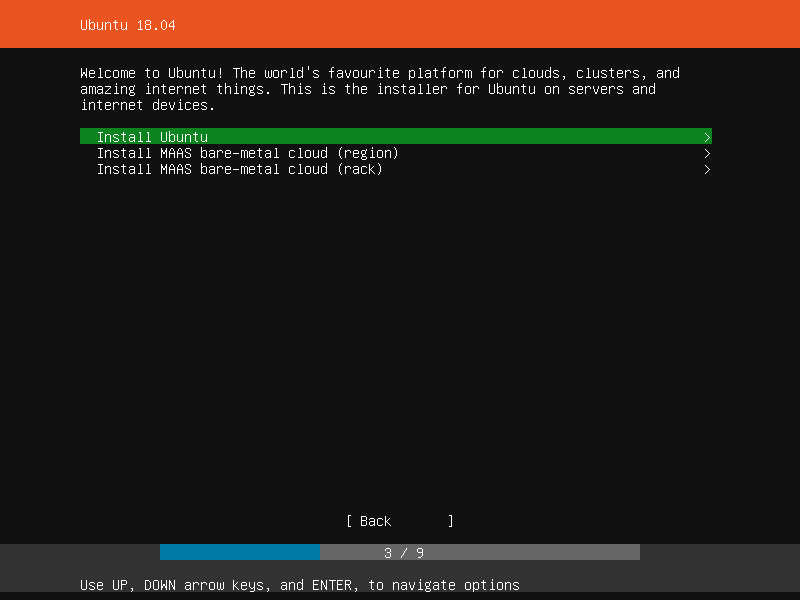
หน้าการเชื่อมต่อเน็ตเวิร์ค (Network connections) จะแสดงรายชื่อพอร์ตแลนที่เครื่องเรามีอยู่
ในที่นี้เนื่องจากทั้งสองพอร์ตสามารถรับ IP ด้วย DHCP ได้เลย สามารถกด Done เพื่อไปขั้นต่อไป
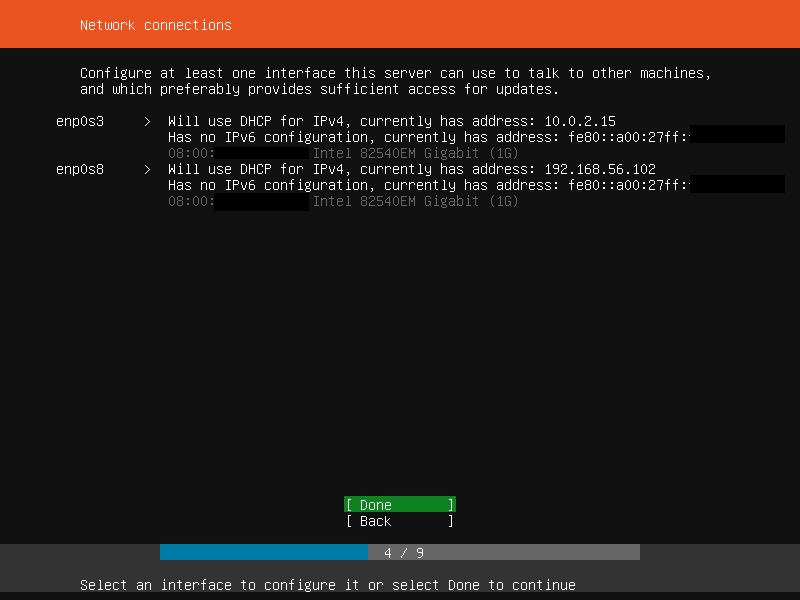
ถ้าเครื่องที่ติดตั้งต้องใช้ proxy เพื่อเชื่อมอินเทอร์เน็ต สามารถระบุได้ในช่อง Proxy address
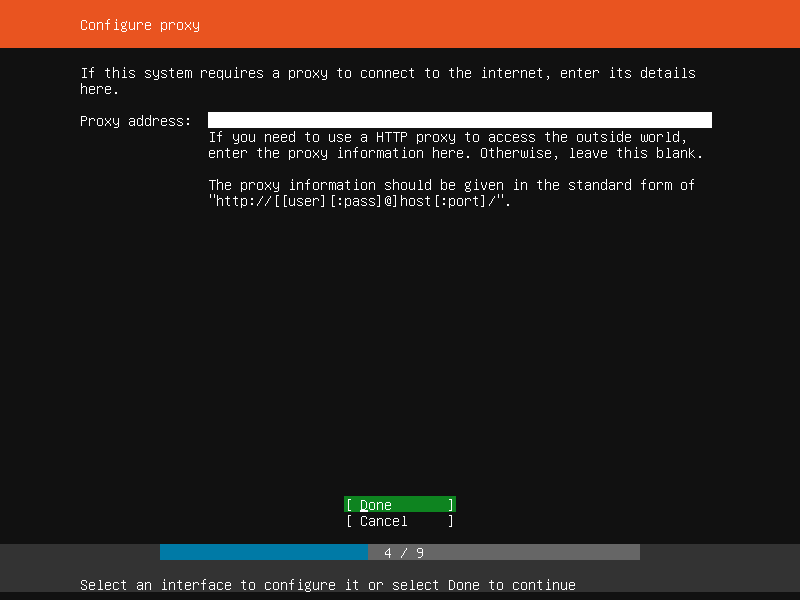
ขั้นต่อไปเป็นการเลือกดิสก์ที่จะใช้ในการติดตั้ง (Filesystem setup)
คำเตือน สำหรับการทดลอง แนะนำให้ทดสอบกับฮาร์ดดิสก์ที่ไม่มีข้อมูล เพราะการติดตั้ง Ubuntu จะลบข้อมูลทั้งหมดที่มีอยู่
เพื่อความง่ายในที่นี้จะเลือกแบบ Use An Entire Disk
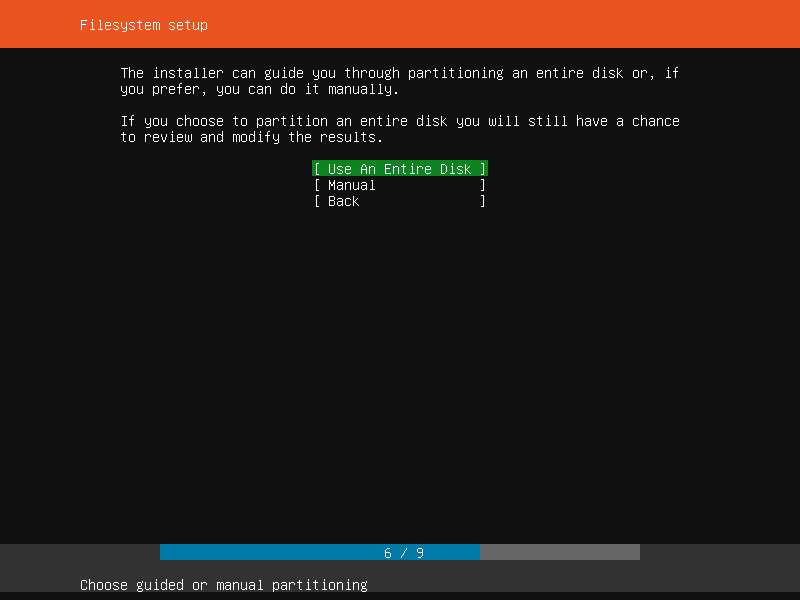
หน้าจอแสดงข้อมูลฮาร์ดดิสก์ที่จะใช้ติดตั้ง Ubuntu
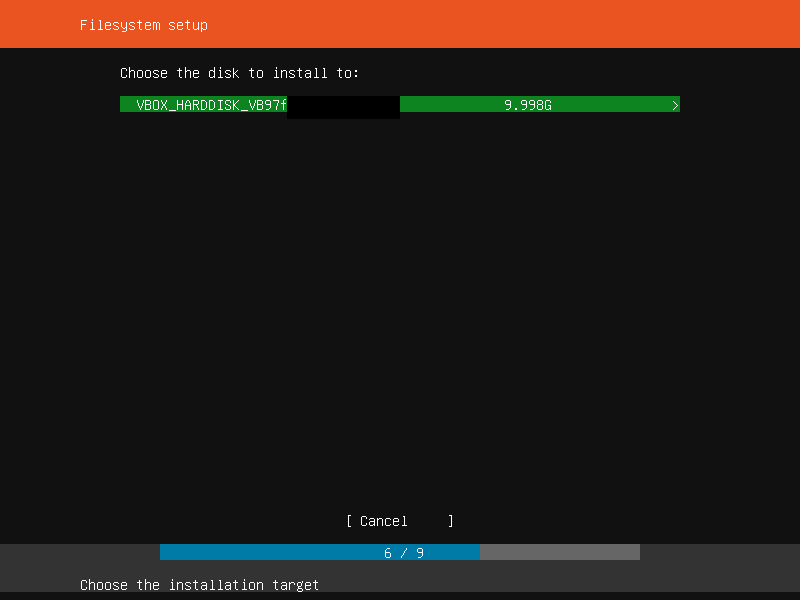
หน้าจอแสดงการแบ่ง partition ของฮาร์ดดิสก์
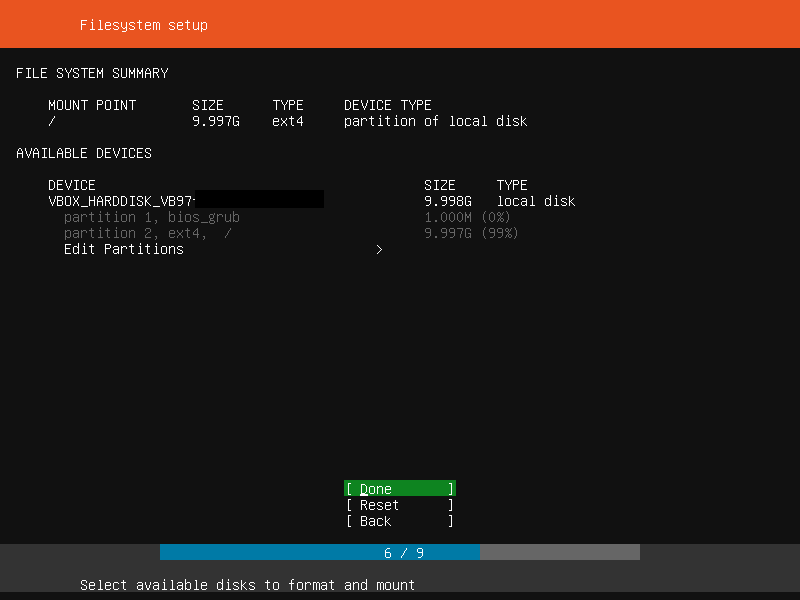
หน้าจอแจ้งเตือนว่าข้อมูลในดิสก์ที่เลือกจะถูกลบ เลือก Continue เพื่อยืนยัน
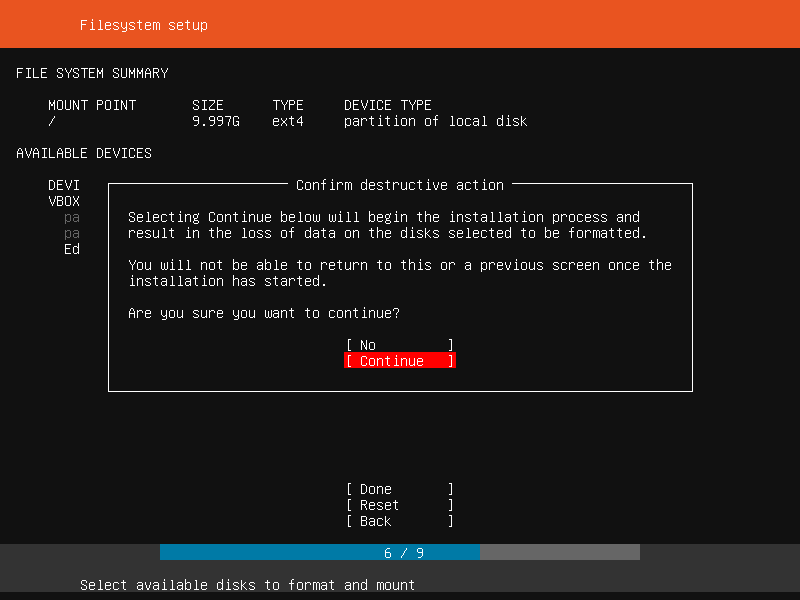
หน้าจอ Profile setup กรอกข้อมูลชื่อเครื่อง (Your server’s name) ชื่อผู้ใช้ (username) รหัสผ่าน (password)
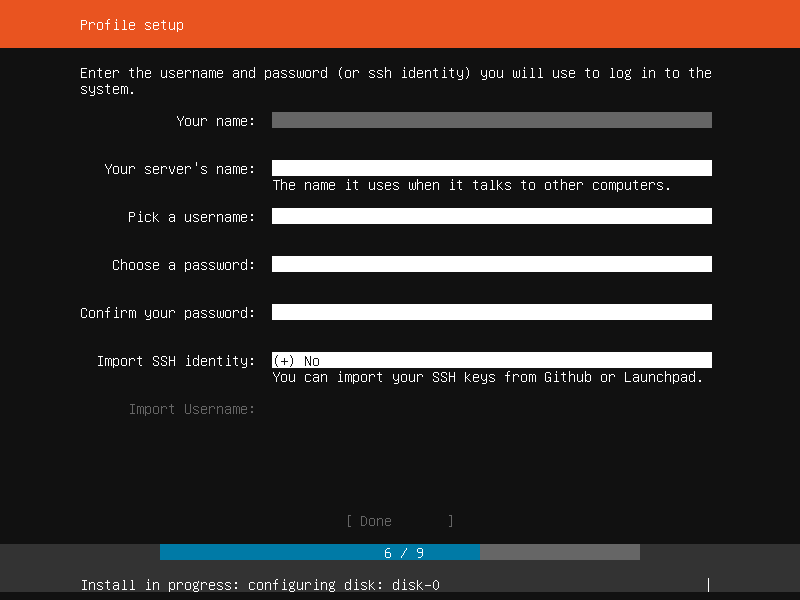
หน้าจอ Installing system แสดงข้อความการติดตั้ง
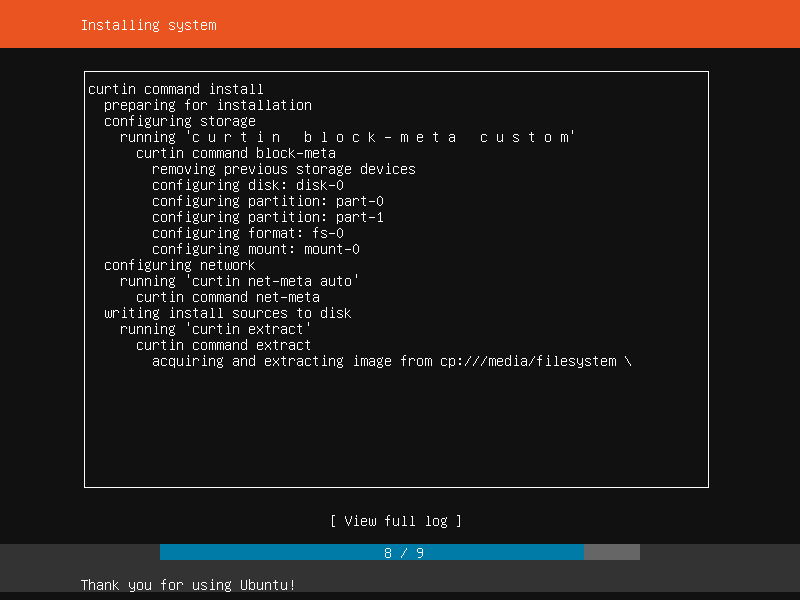
หน้าจอ Installation complete แสดงการติดตั้งเสร็จเรียบร้อย กดปุ่ม [enter] เพื่อรีบู๊ตเครื่อง
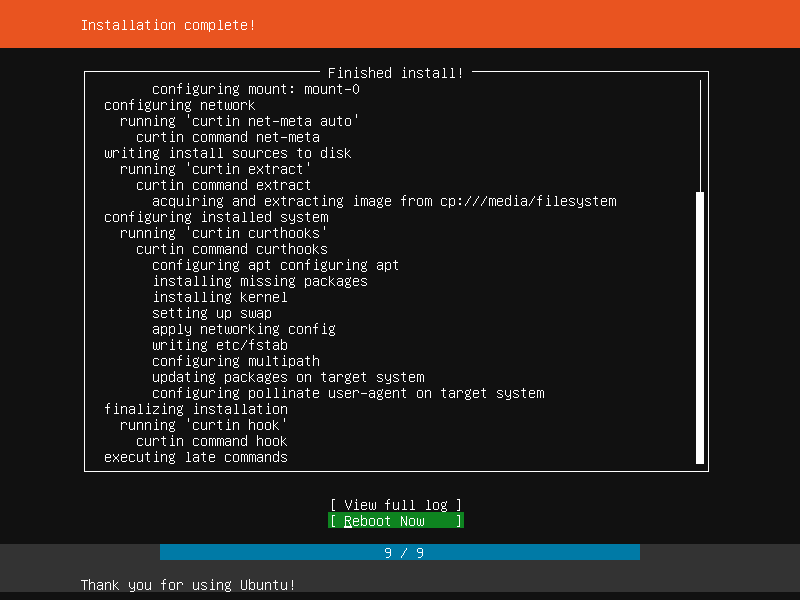
ข้อความตอนรีบู๊ตเครื่อง บรรทัดสุดท้ายแจ้งเตือนให้เอาแผ่นดีวีดีติดตั้งออก แล้วกดปุ่ม [enter]
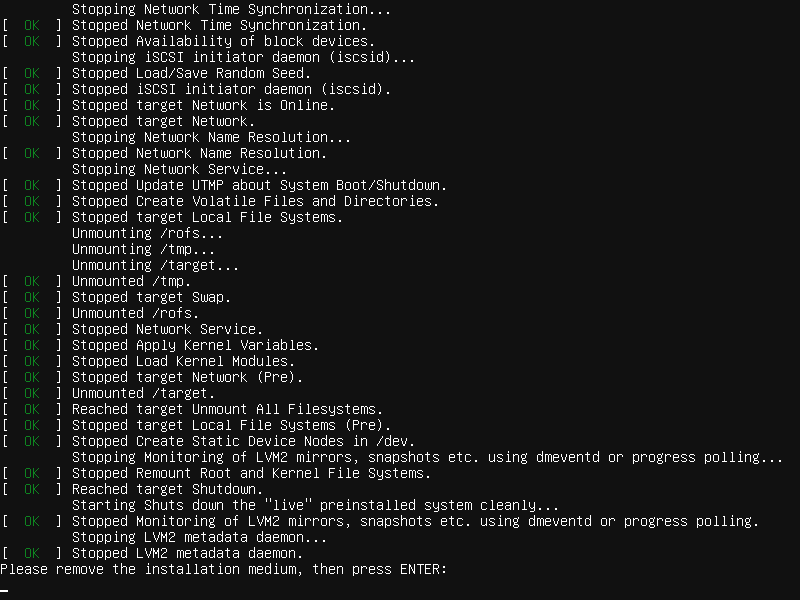
ข้อความแสดงตอนบู๊ตเครื่องใหม่ หลังการติดตั้งเสร็จเรียบร้อย
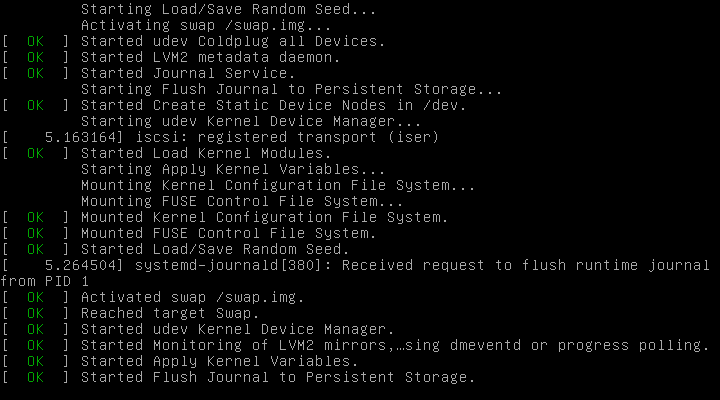
หน้าจอ login หลังจากบู๊ตเครื่องเสร็จเรียบร้อย
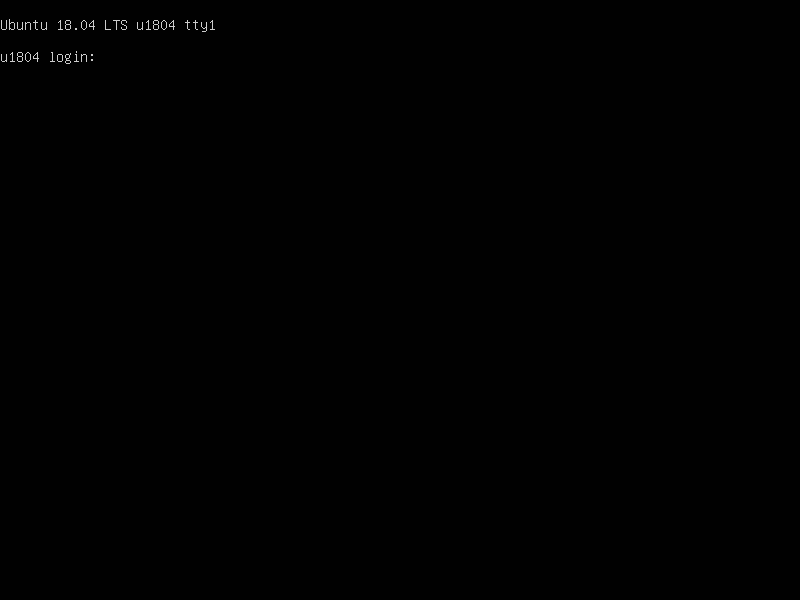
ใส่ username, password ที่ระบุตอนหน้าจอ Profile setup
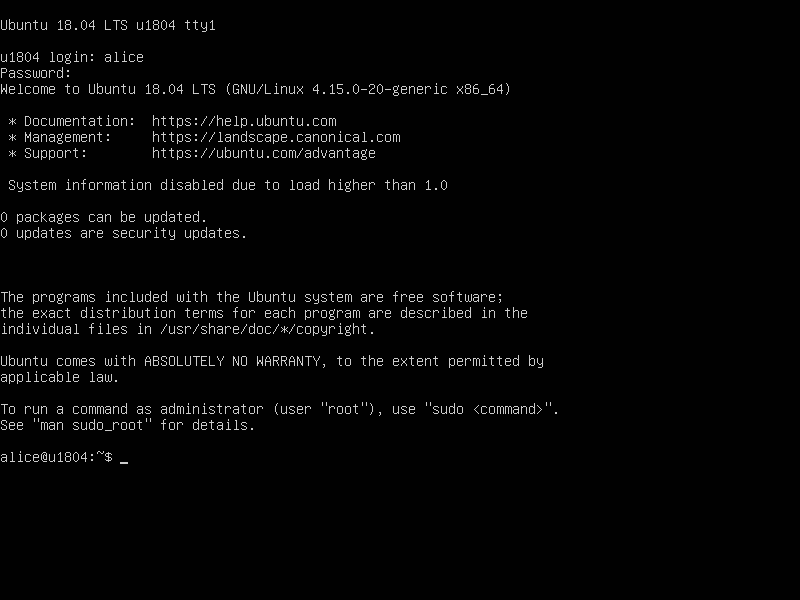
โดยดีฟอลต์หากไม่ได้เลือกคอนฟิกอย่างอื่นตอนติดตั้ง จะใช้เนื้อที่ฮาร์ดดิสก์ประมาณ 3.5GB

หากต้องการปิดเครื่อง สามารถใช้คำสั่ง sudo shutdown -h now
ผมติดปัญหาการเข้าล๊อคอินครับ มันใส่ชื่อ Login ได้ แต่พอจะกรอก password กลับใส่ไม่ได้ พิมพ์อะไรที่แป้นคีย์บอร์ดก็ไม่ขึ้น ลองเปลี่ยนพอร์ท เปลี่ยนคีย์บอร์ดก็ไม่หายครับ
หลังจาก install Ubuntu ไปที่หน้า Network Connection >> Done ได้ 75 % แล้วไม่ผ่านเลยครับ error “Network configuration timed out ; please verify you setting” พอจะมีวิธีแก้ไขไหมครับ